Автоклассификация
Автоклассификация – это автоматическая классификация выбранными методами машинного обучения. Подготовка автоклассификации состоит из трех шагов:
- Выбор методов машинного обучения,
- Выбор метода валидации моделей,
- Настройка параметров автоклассификации.
Чтобы начать автоклассификацию, необходимо нажать меню Анализ данных > Классификация > Автоклассификация (Рис. 1).
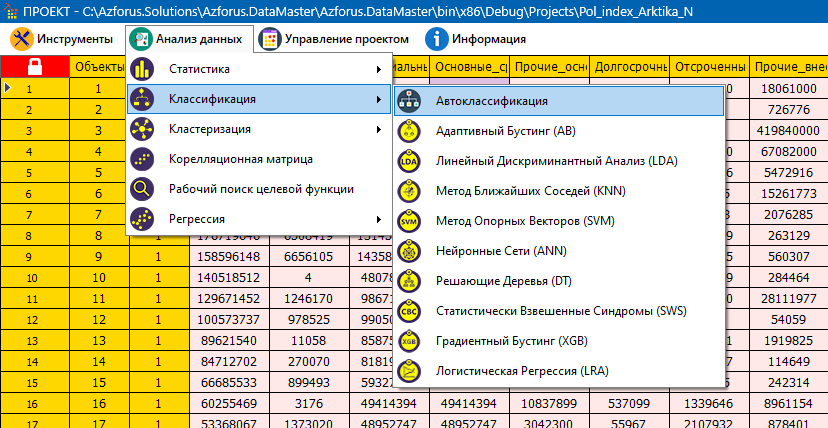
Чтобы выбрать методы машинного обучения для автоклассификации, следует поставить галку напротив названия метода в списке (Рис. 2-1). По умолчанию выбраны все методы.
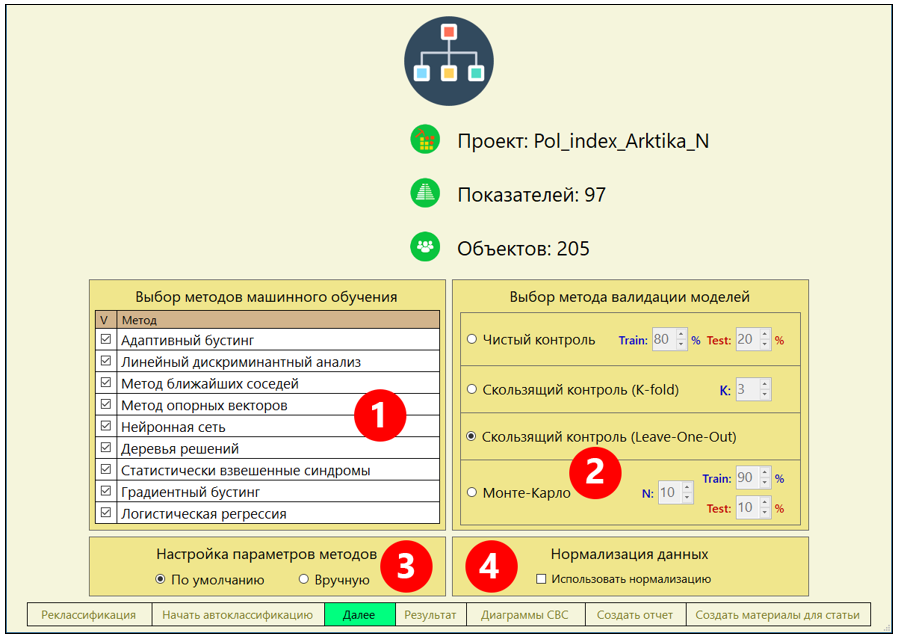
Далее следует выбрать метод валидации моделей и настроить его, если у выбранного метода есть настройки (Рис. 2-2). Затем следует настроить принцип работы с настройкой параметров для каждого метода (Рис. 2-3). До настройки параметров методов следует выбрать способ представления данных для анализа. Данные могут быть в обычном представлении или быть нормализованными. Для применения нормализации к данным, следует поставить галку в соответствующей настройке (Рис. 2-4). Настройка параметров методов доступна в двух вариантах.
Первый вариант - "По умолчанию" означает, что параметры всех выбранных методов будут выбраны по умолчанию, что позволит сразу перейти к анализу.
Второй вариант – "Вручную" означает, что параметры для каждого метода будут настраиваться вручную. После настройки первого метода следует нажать на кнопку "Далее". После каждого нажатия на кнопку "Далее" будет открываться панель для настройки параметров выбранных методов (Рис. 3).
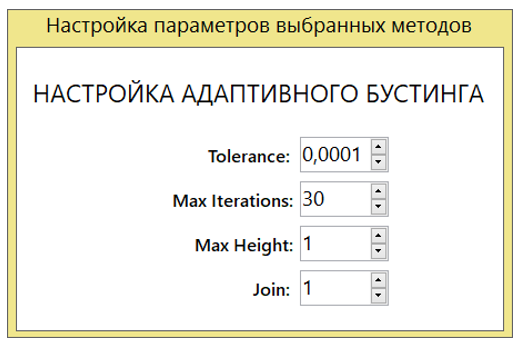
После того, как будут настроены все методы, система будет готова к автоклассификации. Чтобы запустить автоклассификацию следует нажать на кнопку "Начать автоклассификацию" (Рис. 4).
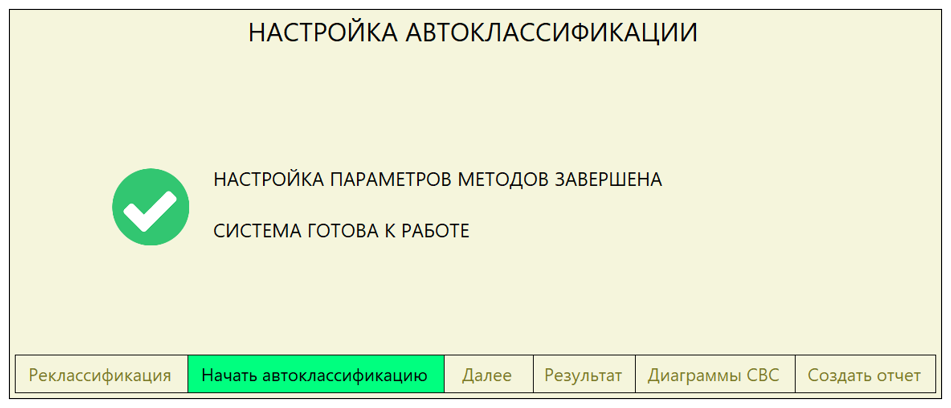
После того, как автоклассификация отработает откроется окно результатов (Рис. 5).

Результаты состоят из таблиц с различными метриками, круговой диаграммы с результатами выбранного ансамбля и графика ROC-кривой.
Внимание! Если в составе автоклассификации был выбран метод СВС, то становится активной кнопка "Диаграммы СВС", которая открывает панель просмотра результатов по этому методу. А также в открывшейся панели можно выбрать диаграммы, рисунки которых можно поместить в общий отчет по автоклассификации.
Таблица Методы содержит метрики качества классификации методов, использовавшихся в автоклассификации. Таблица автоматически ранжирована по метрике ROC AUC, начиная с самого лучшего значения.
Таблица Задача содержит общую информацию о задаче.
Таблица Качество автоклассификации содержит метрику качества автоклассификации по выбранному ансамблю из сводной таблицы ансамблей.
Таблица Сводная таблица ансамблей содержит список ансамблей, которые были получены в результате автоклассификации. Таблица автоматически ранжирована по метрике ROC AUC, начиная с самого лучшего значения. Выбор ансамбля из этой таблицы автоматически меняет информацию в других связанных с ней таблицах. Информацию из таблиц можно сохранить в отчет только по выбранному ансамблю. Как правило, интерес представляет ансамбль с наилучшим значением ROC AUC.
Таблица Сводная таблица результатов ансамбля содержит основные результаты выбранного ансамбля из сводной таблицы ансамблей.
Таблица Результат ансамбля по автоклассификации содержит результат классификации по выбранному ансамблю из сводной таблицы ансамблей.
Диаграммы СВС
Нажав на кнопку "Диаграммы СВС" (Рис. 5) открывается панель с диаграммами для метода СВС (Рис. 6), где можно просмотреть пересечения показателей друг с другом. В одномерных диаграммах одна граница делит все объекты на два квадранта, в двумерных диаграммах две границы делят объекты на четыре квадранта. Для удобства восприятия предусмотрена возможность просмотра диаграмм, значения которых прологарифмированы. Для этого нужно поставить флажок в поле "Использовать логарифмическую шкалу" (Рис. 6-1). После установки флажка можно выбрать тип логарифмического преобразования. Таких типа два:
- Десятичный логарифм,
- Натуральный логарифм.
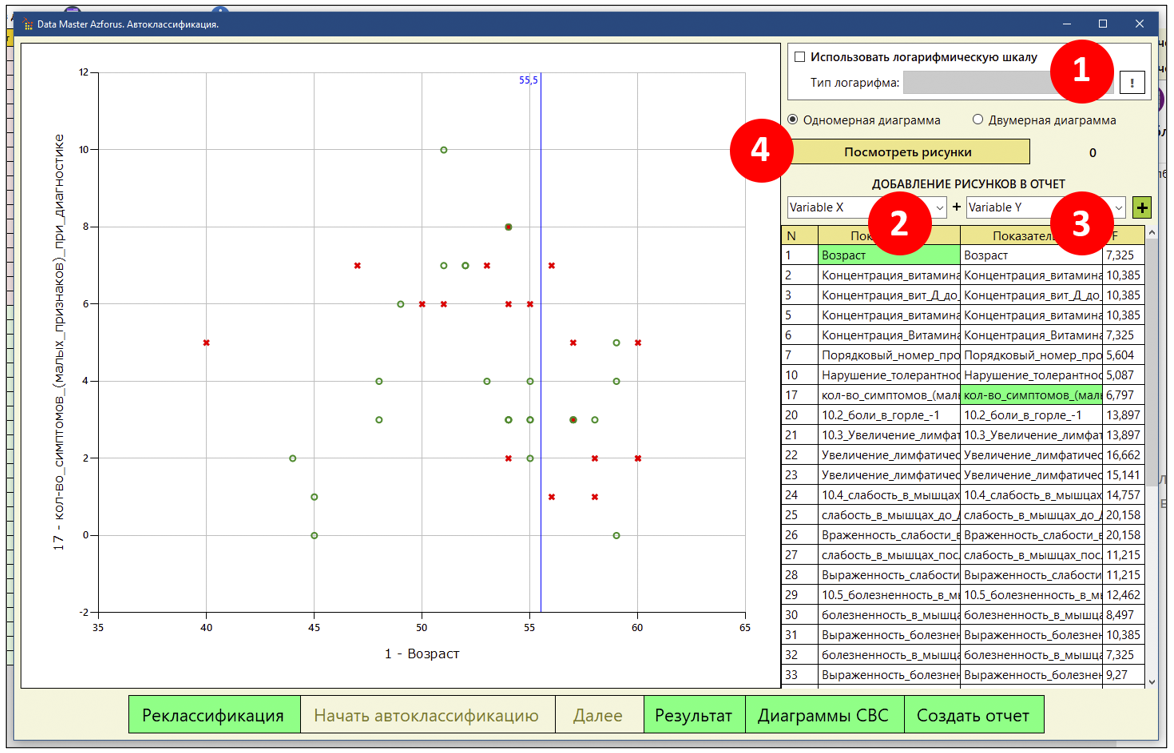
Рисунки любых типов диаграмм можно добавить в формируемый отчет. Чтобы добавить рисунки в отчет для одномерной диаграммы необходимо выбрать показатели по оси X (Рис. 6-2) и по оси Y (Рис. 6-3), затем нажать на кнопку "+". Для просмотра информации о том, какие рисунки уже добавлены следует нажать на кнопку "Посмотреть рисунки" (Рис. 6-4).
Чтобы добавить рисунки в отчет для двумерной диаграммы необходимо выделить интересующие парные показатели галкой (Рис. 7-1) и нажать на кнопку "Добавить рисунки по отмеченным показателям в отчет" (Рис. 7-2).
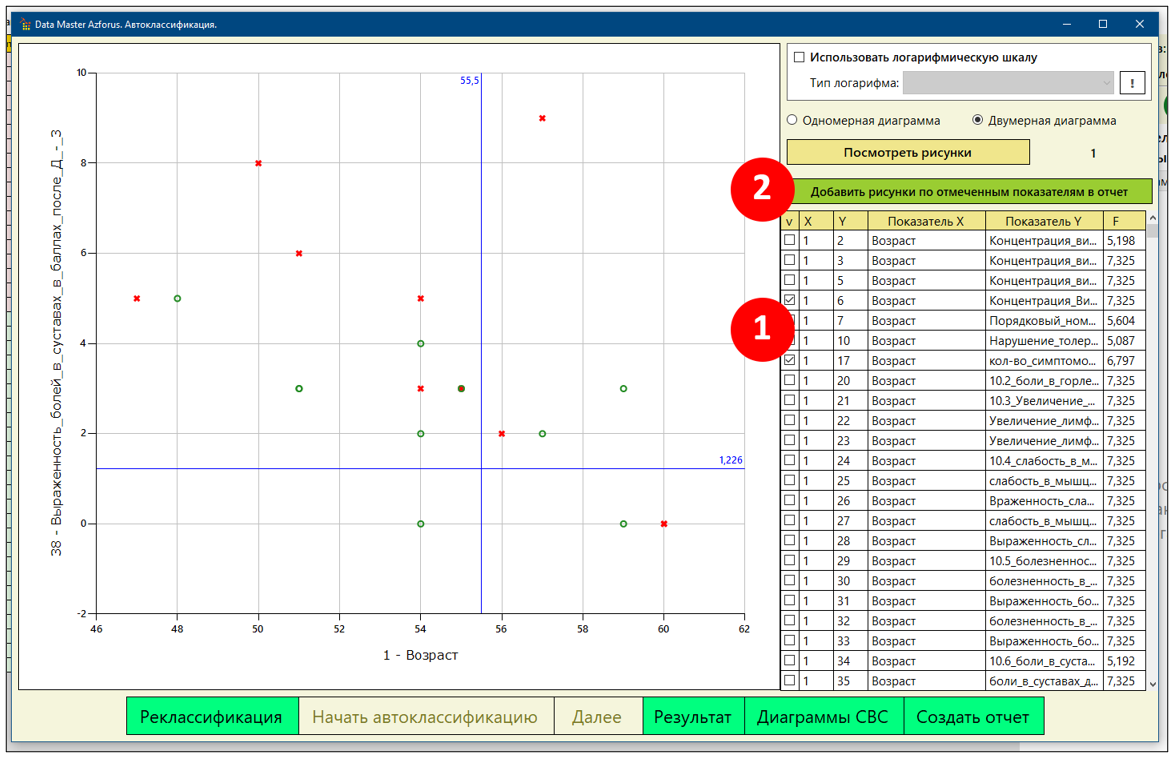
Чтобы создать отчет по результатам автоклассификации необходимо нажать на кнопку "Создать отчет" (Рис. 5).